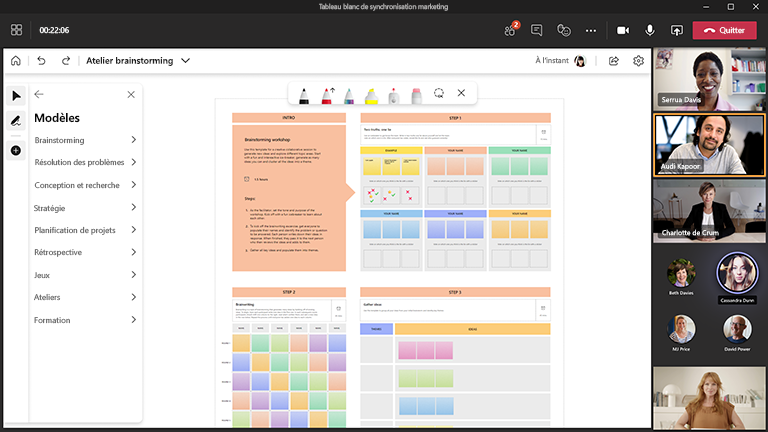Les ateliers internes permettent aux employés de se réunir pour générer des idées, s’aligner sur les objectifs, voire découvrir de nouveaux concepts et compétences.
L’espace de travail de collaboration visuelle fourni par le Tableau blanc crée l’endroit idéal où les employés peuvent se réunir pour idées et apprendre.
Principales fonctionnalités :
-
Guider les participants à travers un tableau blanc avec Follow
-
Modèles pour divers formats d’atelier
-
Aide sur les pense-notes de couleur pour raconter des histoires claires
-
Incorporer du contenu externe avec des images et des documents
-
Entrée manuscrite et formes intelligentes pour vous aider à visualiser des idées
-
Réactions pour encourager la participation
Exécution d’un atelier de brainstorming réussi
Procédez comme suit :
Préparer le tableau à l’avance
-
Planifier une réunion Microsoft Teams.
-
Accédez à la réunion Teams, puis sélectionnez Tableau blanc dans la liste en haut de la réunion. Vous pouvez également créer un tableau blanc et partager le lien dans Whiteboard Windows App ou dans le navigateur sur whiteboard.office.com.
-
Dans le panneau de création, sélectionnez Modèles > Brainstorming, puis choisissez un modèle.
-
Ajoutez vos objectifs de session et étiquetez tout le reste de manière appropriée.
-
Partagez un lien vers le tableau si d’autres personnes vous aident à vous préparer.
Pendant la session
-
Assurez-vous que tous les participants ont le lien Teams réunion.
-
Une fois la réunion démarrée, partagez le tableau blanc à partir de la barre d’état Partager, ou envoyez le lien vers votre tableau à partir de l’application Tableau blanc ou de whiteboard.office.com.
-
Présentez l’objectif de la session et assurez-vous que tout le monde connaît l’utilisation du tableau blanc.
-
Réfléchissez à la façon dont vous souhaitez organiser la session (par exemple, en utilisant des couleurs de pense-bête dédiées pour des personnes spécifiques, des réactions représentant différentes idées, etc.).
-
Exécutez l’atelier comme vous le feriez normalement, en encourageant la participation via Teams et directement sur le tableau blanc.
-
Utilisez la fonctionnalité « Lever la main » dans Teams pour organiser l’ordre de prise de parole des participants.
-
Gardez un œil sur le temps pour vous assurer que vous serez en mesure de couvrir toutes les rubriques.
Après la session
-
Envoyez un message aux participants avec le lien vers le tableau blanc pour que tout le monde puisse y accéder.
-
Si vous voulez envoyer un instantané du tableau blanc terminé avec tout le monde, exportez et partagez une image PNG à partir du menu Paramètres. .
-
Migrez les éléments d’action finalisés vers l’outil de votre choix pour prendre des mesures et mesurer la progression.
Voir également
Consultez nos autres guides sur le tableau blanc pour en savoir plus.